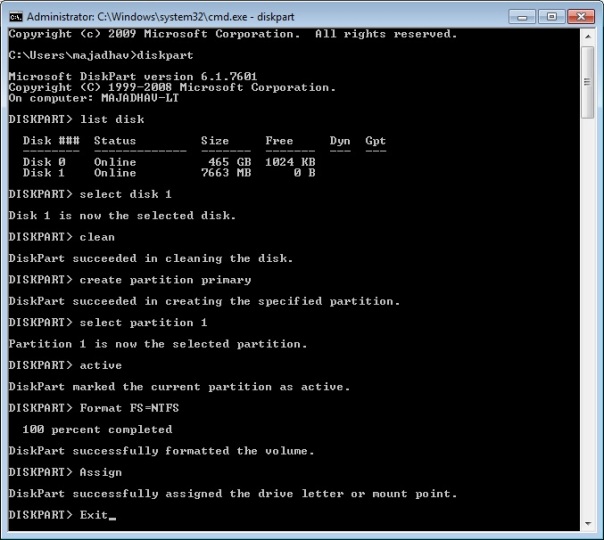पेन ड्राईव्ह का,कधी ,कसा बूटेबल करावा हा प्रश्न आपणस नक्की पडला असेल.त्याचीच महिती देणारा हा लेख आपणस नक्की उपयोगी पडेल.
नवीन कॉम्पुटर खरेदी केला आहे ,सिस्टीम बंद पडते,कॉम्पुटरमध्ये व्हाईरस आला आहे अशा अनेक वेळी आपणास बऱ्याचदा नवीन ऑपरेटिंग सिस्टिम इंस्टॉल करावी लागतच असते. त्यावेळी नेमकी आपणस सी डी ची आठवण येते आणि बूटेबल सी.डी. शोधून सापडत नाही.सध्या यु.एस.बी. पेन ड्राईव्ह रीराईटेबल आल्यामुळे सर्वांकडे उपलब्द असतो त्याचाच वापर करून ऑपरेटिंग सिस्टीम इन्स्टॉल करण्याच्या सोप्या स्टेप्स आपलास फार उपयुक्त पडतील.
ऑपरेटिंग सिस्टमचा सेटअप करण्यासाठी आपल्याकडे संगणकात ऑपरेटिंग सिस्टमचा सेटअप व कमीत कमी १ जी.बी.चा पेन ड्राईव्ह असणे जरुरू आहे.
या पद्धतीने आपण विंडोज एक्स पी,विंडोज व्हिस्टा ,विंडोज ७,विंडोज ८ या सर्व ऑपरेटिंग सिस्टम इन्स्टॉल करता येतात.
पेन ड्राईव्ह वा सी.डी बूटेबल करणे म्हणजे ती NTFS फॉर्मट मध्ये कन्वर्ट करावी लागते….तरच त्यातून नवीन ऑपरेटिंग सिस्टीम इंस्टॉल करता येते.
ऑपरेटिंग सिस्टम पेन ड्राईव्हने इन्स्टॉल करण्यासाठी पेन ड्राईव्ह बूटेबल करण्याच्या स्टेप्स:
१]पेन ड्राईव्ह बूटेबल करण्यासाठी पहिला तो सिस्टिमला कनेक्ट करा.
२]स्टार्ट मध्ये जाऊन ‘रन’ ओपन करा.[शॉर्टकट: विंडोज बटन +R बटन]
३]त्या Run बॉक्स मध्ये ‘cmd’ टाईप करून एन्टर [Enter] बटन दाबा.
4]त्यामुळे कमांन्ड विंडो ओपन होते.
५]त्या विंडोत “diskpart” ही कमांन्ड टाईप करून एन्टर [Enter] बटन दाबा.
[याद्वारे आपण डिस्क संबधित सेटिंग करू शकतो]
6]नंतर “list disk” ही कमांन्ड टाईप करून एन्टर [Enter] बटन दाबा.
[यामुळे आपणस आपल्या कॉम्पुटर मधील हार्ड डिस्क व पेन ड्राईव्ह लिस्ट होईल.
७]त्या लिस्ट मध्ये जर पेन ड्राईव्हचा नंबर एक असेल तर ‘Select Disk 1’ ही कमांन्ड टाईप करून एन्टर [Enter] बटन दाबा.
[ही कमांन्ड आपणस उपलब्द डिक्स मधून आपण ज्या डिस्क वर प्रोसेसिंग करायचे आहे ती डिस्क सिलेक्ट करू शकतो,शक्यतो हार्ड डिस्क नंबर ० ला असते आणि कनेक्टेड पेन ड्राईव्ह नंबर १ ला असतो.]
८] नंतर “Clean” ही कमांन्ड टाईप करून एन्टर [Enter] बटन दाबा.
[ही कमांन्ड पेन ड्राईव्ह मधील आधीचा डाटा डिलीट करून स्वच्छ करतो.]
९] नंतर “Create Partition Primary” ही कमांन्ड टाईप करून एन्टर [Enter] बटन दाबा.
[ही कमांन्ड पेन ड्राईव्ह मध्ये प्रमुख विभाग तयार करते जो पुढे वापरला जातो.]
१०] नंतर “Select Partition 1” ही कमांन्ड टाईप करून एन्टर [Enter] बटन दाबा.
[नवीन केलेला विभाग सिलेक्ट केला]
११] नंतर “Active” ही कमांन्ड टाईप करून एन्टर [Enter] बटन दाबा.
[या कमांन्डमुळे पुढील प्रक्रियेसाठी फोकस तयार केला]
१२] नंतर “Format FS=NTFS” ही कमांन्ड टाईप करून एन्टर [Enter] बटन दाबा.
[ही सर्वात महत्वाची स्टेप या मुळे पेन ड्राईव्ह NTFS फोर्मेतमध्ये कन्वर्ट होतो.]
१३]या प्रोसेसला जवळपास ५ मिनिट लागतात १००% प्रोसेसिंग पूर्ण झाल्यवर पुढील कमांन्ड टाईप करणे.
१४] नंतर “Assign” ही कमांन्ड टाईप करून एन्टर [Enter] बटन दाबा.
[यामुळे पेन ड्राईव्ह ला नाव दिले जाते जसे सी ड्राईव्ह,डी ड्राईव्ह]
१५] नंतर “Exit” ही कमांन्ड टाईप करून एन्टर [Enter] बटन दाबा.
[यामुळे डिस्क पार्ट टूलमधून बाहेर पडतो.]
अधिक माहितीसाठी पुढील छायाचित्र पहावे
.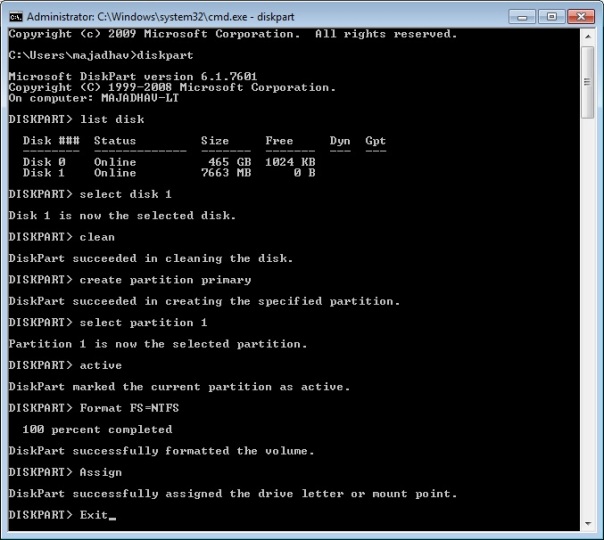
१६]आता ऑपरेटिंग सिस्टमच्या सर्व फाईल्स पेन ड्राईव्ह मध्ये पेस्ट करणे.
[bootmgr फाईल सेटअप मध्ये आहे का ते चेक करणे,जर सेटअप झीप फाईल मध्ये असेल तर तो एक्स्टेन्शन करून मग पेस्ट करणे]
१७]पेन ड्राईव्ह कॉम्पुटर मधून रिमूव्ह करणे.हा झाला बूटेबल पेन ड्राईव्ह याचा वापर करून आपण कोणत्याही मशीन मध्ये ऑपरेटिंग सिस्टम इन्स्टॉल करू शकतो.
१८]हा पेन ड्राईव्ह नवीन ऑपरेटिंग सिस्टम इन्स्टॉल करायची आहे त्या मशीनला कनेक्ट करावा.
मशीन री-स्टार्ट करावी आणि बूट ऑप्शन मधून बूट फ्रॉम “USB Drive” सिलेक्ट करावे.
१९]मग ऑपरेटिंग सिस्टम इंस्टॉलेशन चालू होईल.
हीच प्रोसेस आपण ऑटोमॅटिक करू शकता.
यासाठी आपणस बँच फाईल बनवावी लागेल.
बँच फाईल मध्ये खालील महिती टाकावी.
@echo off
DISKPART /s X:\USBBoot.txt
xcopy H:\*.* /s/e/f M:\
pause
exit
टेक्स्ट फाईल मध्ये खालील महिती टाकावी.
SELECT DISK 1
CLEAN
CREATE PARTITION PRIMARY
SELECT PARTITION 1
ACTIVE
FORMAT QUICK
ASSIGN LETTER=M
EXIT
या दोन्ही फाईल एकाच फोल्डरमध्ये ठेवावे आणि बेच फाईल वर डबल क्लिक करावे.
त्याद्वारे तुमचा पेन ड्राईव्ह आपोआप बूटेबल होईल.
यादोन्ही फाईल मी दिलेल्या आहेत त्यात फक्त .doc एक्सटेंशन काढून त्या फाईल आहे डेक्सटॉप वर फोल्डरमध्ये पेस्ट करून आहे तश्या वापरू शकता.
काही शंका असल्यावर नक्की कळवा…MJ आहेच तुमच्या मदतीला…